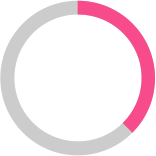Kako da optimizujem svoju WiFi mrežu? Cisco EPC3925/3928 Home Gateway
U slučaju da u tvom okruženju postoje drugi uređaji koji emituju RF ili WiFi signale može doći do smetnji izazvanih radom uređaja na istoj frekvenciji i istom kanalu (interferencije među uređajima) koje se manifestuju sporijim protokom, povremenim ili potpunim prekidom veze.
Da bi prevazišao smetnje, na svom modemu možeš podesiti kanal na kom se WiFi emituje i time poboljšati kvalitet prenosa podataka.
1. U internet pretraživač (Edge nije podržan) unesi adresu 192.168.0.1. Potvrdom na taster ENTER otvoriće se prva stranica za pristup podešavanjima na modemu
2. Polja Username i Password ostavi prazna I klikni na Log in
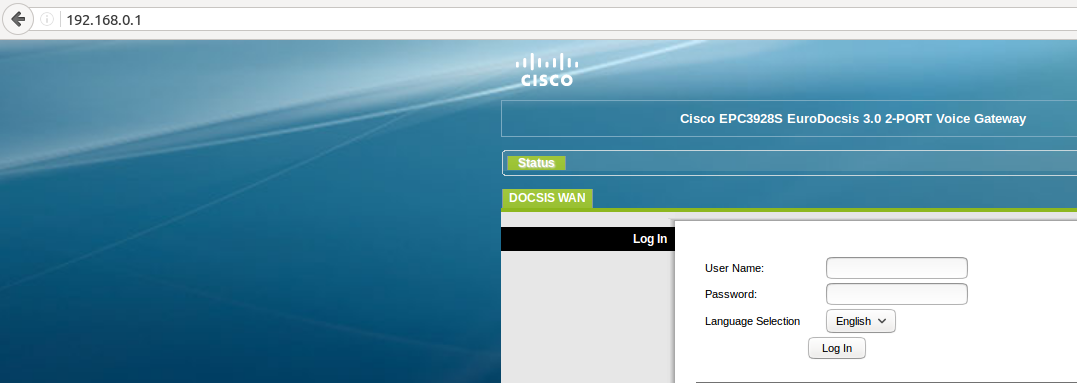
3. Klikni na Wireless > Radio settings kako bi otvorio stranicu za podešavanje kanala
4. Klikom na opciju Scan 2.4 GHz APs pogledaj opterećenost kanala WiFi mrežama u okruženju. Nakon skeniranja imaćeš prikaz mreža u okruženju, na kojim su kanalima i jačinu signala mreža u dBm.
5. U polju Channel odaberi najmanje opterećen kanal mrežama u okruženju. Standardni i najčešće korišćeni kanali su 1, 6 ili 11. Sačuvaj promenu klikom na Save Settings.
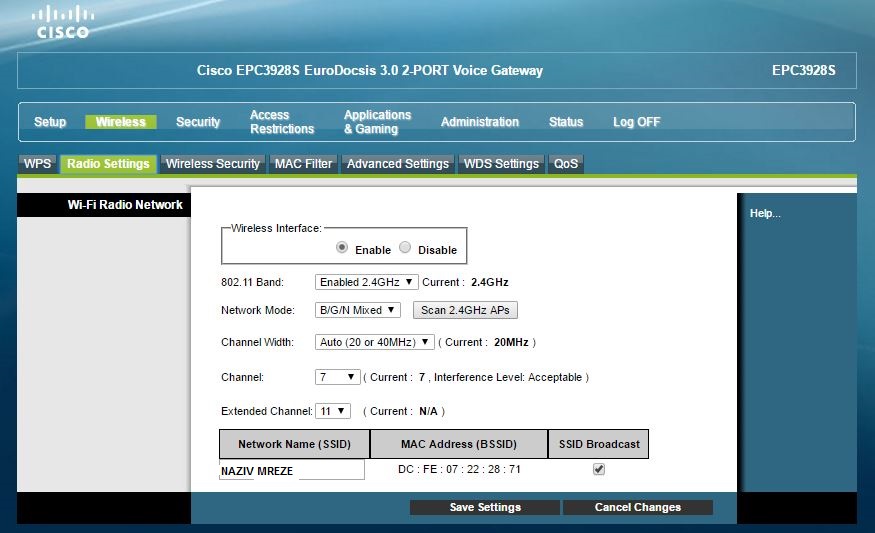
Ostalo je još da testiraš WiFi konekciju. Ukoliko nisu postignuti željeni rezultati probaj neki od preostalih kanala.
Na Google Play Store i Apple store postoje besplatne aplikacije za mobilne uređaje koje ti mogu pomoći da odabereš optimalan kanal za WiFi konekciju. Pomoću tih aplikacija vide se i okolne mreže i kanali na kojima rade. Cilj je pronaći i odabrati najmanje opterećen kanal.
Kako da optimizujem svoju WiFi mrežu – Cisco EPC 39253928 Home gateway